În primul rând, vreau să vă arăt ce ar trebui să fie un rezultat genial al muncii noastre. În cazul în care dorim să creăm un cont cu semnătura și ștampila managerului, după ce ați finalizat toate setările, formularul tipărit al documentului va arăta astfel:
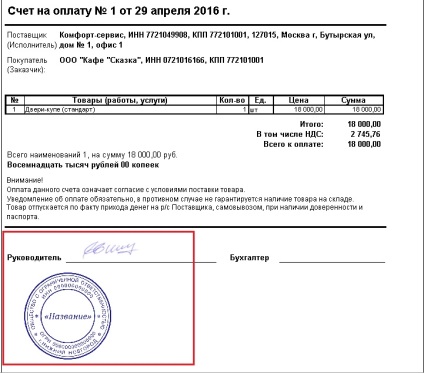
Pentru a descărca informații despre semnătura și tipărirea în program, accesați fila "Principal" și accesați "Organizația"
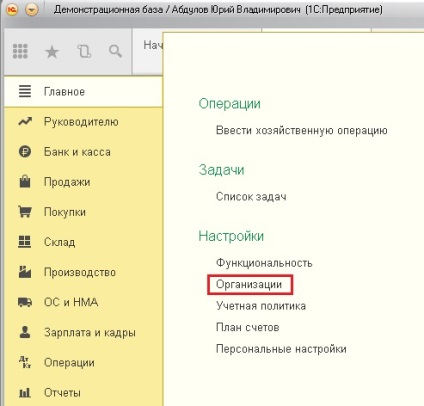
Deschideți organizația dorită și extindeți câmpurile din secțiunea "Logo și imprimare".
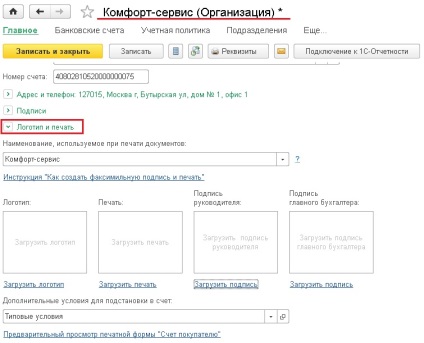
După cum puteți vedea, este posibil, de asemenea, să descărcați logo-ul companiei în program, care va fi afișat și sub formă tipărită a contului.
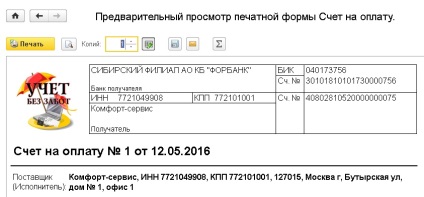
Acum puteți deschide un cont și puteți încerca să imprimați un nou formular. Pentru a face acest lucru, mergeți la fila "Vânzări", selectați elementul "Conturi pentru cumpărători", găsiți documentul solicitat și apăsați butonul "Imprimare" - "Factura de plată (cu imprimare și semnături)".
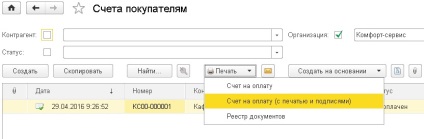
Dacă trebuie să trimitem o factură prin e-mail, faceți clic pe butonul cu imaginea plicului care se află în partea dreaptă a butonului de imprimare. În același timp, programul va întreba, de asemenea, ce formă vrem să trimitem
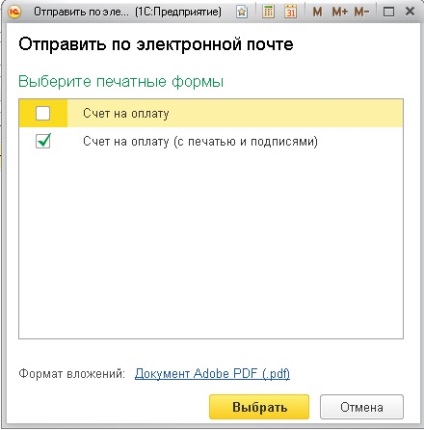
Alegem o variantă cu sigiliu și semnătură. Dacă este necesar, puteți deschide și vizualiza factura rezultată din formularul de trimitere. Dacă totul merge bine, trebuie doar să specificați destinatarul și faceți clic pe "Trimitere".
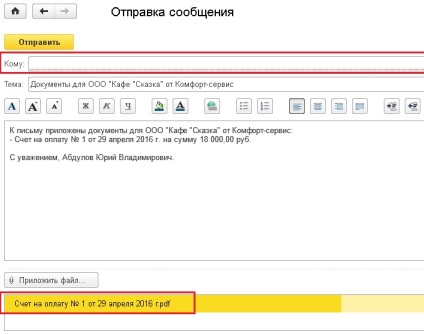
În cazul în care anterior nu ați trimis facturi clienților direct de la 1C, trebuie mai întâi să configurați setările pentru contul dvs. de e-mail. Pentru aceasta, mergeți la fila "Administrare" și selectați "Organizator".
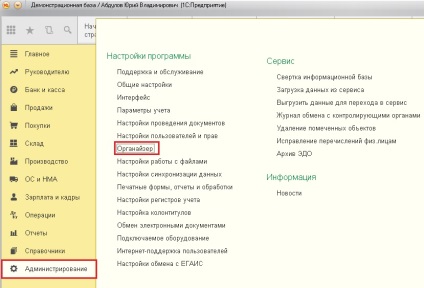

Trimiteți-le prietenilor: